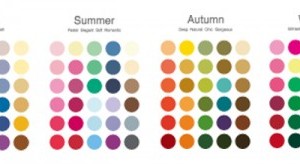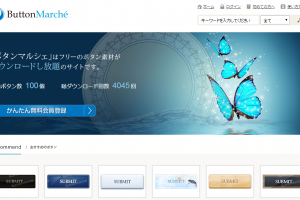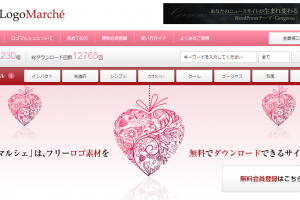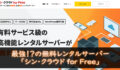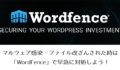どうも、ブログサポーターがみたかです。
ネットショップの商品に使っている写真は、iPhoneで撮ったまま使うことはまず無くて、少なからずレタッチ(補正・加工)を施しています。
- 構図の変更
- 明るさの調整
- ゴミの消去
- ロゴの設置


いつもはMacbook Air一台でレタッチをしているのですが、ひょんなことからペンタブが手に入ったので、レタッチするのに使ってみました^^

これまでのレタッチ
Macbook Airが手放せなくなった理由として、「トラックパッド」というのがあります。
キーボードの手前にあって、指でマウス操作みたいなことができちゃうアレです。
2本指タップで「右クリック」や、両手の指を使って「ドラッグ&ドロップ」など、もうマウスがいらないぐらい便利なので、Macbook Airをメインで使うようになってから、マウスを使う機会が激減しました!

こんな感じで使ってましたw
正直「これさえあればいろいろと事足りるから使わなくてもいいかな?」なんて余裕をかましていたのですが、せっかく手元にペンタブがあるので、試しに使ってみました^^
ペンタブでレタッチしてみた感想
ブログの神から受け継いだ(正確には娘がw)ペンタブでしたが、あまり出番がなかったので、どうせならということで、今回写真のレタッチをする時に使ってみました。
もちろん、僕は初見に近いぐらい使ったことがありませんw
そんな僕がペンタブを使ってPhotoshopでレタッチをしてみた感想は…
これは捗る!!手が3本あるみたいだ!!

いままではこんな感じでトラックパッドの上を所狭しと使っていたのですが…
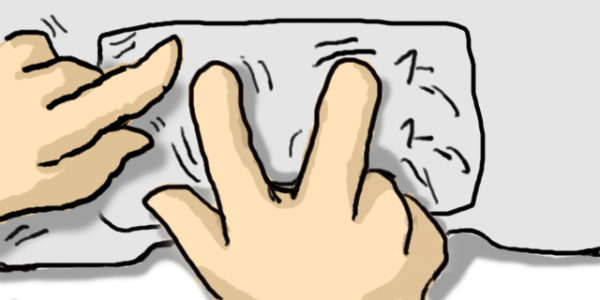
ペンタブと併用することで、右手と左手の役割がかなり都合良く分担できるようになりました^^
その部分を詳しくお話しすると…
ペンタブだと細かい操作がしやすくなった
例えば「選択ツール」を使っている時、できるだけ細かい部分を選択したいので、画像を拡大しながら作業をします。
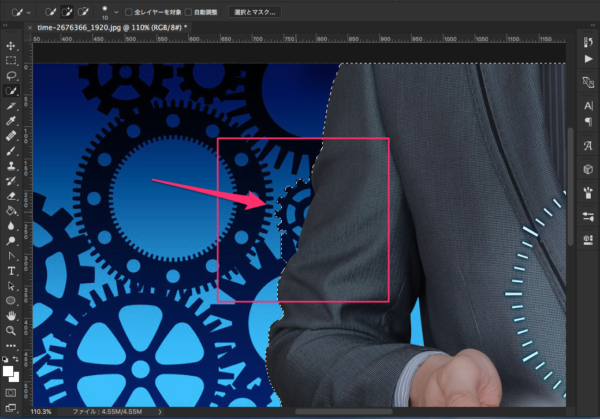
例えばこういったところを詰める場合ですね。
そんな時に、今までだとトラックパッドを使って
- トラックパッド上でピンチアウトして画像を拡大。
- 左手の指でクリックし、それをキープしたまま右手の指でドラッグして選択。
- さらに拡大・縮小や移動をしながら選択。
としていたのですが、ペンタブを使うことで、
右手で画像の拡大・移動をしながら、左手のペンで選択
といった同時操作ができるようになったんです。

分解せざるを得ない動作が同時にできるとなると、かなり効率が良くなりますね^^
ペンタブがマウスがわりにもなる

ペンタブは、ペンを板に近づけるとマウスカーソルを動かすことができるようになり、ペンを「トンっ!」と軽く押し込むことでクリックもできます。
また、ペンの動きに合わせてカーソルが動くので、スピードはそんなにありません。
その代わり、精密な動きができるということです。
Macbook Airの画面が11インチでいくら小さいと言っても、ペンタブで端から端までカーソルを走らせるのはちょっとしんどいです(^_^;)
そんな時は、ペンを板から離して右手でトラックパッドを使ってマウスカーソルを動かすと、スムーズに端から端までといった動きをすることができます^^
使い分けをすることで、さらに捗ることがわかりました^^
まとめ:Photoshopを使うならペンタブもあった方がいい
普段はMacbook Airのトラックパッドだけでなんとかしていたのですが、ペンタブを使うことで思わぬ副産物がありました^^


それはさておき、今回使ったペンタブはこちらのモデルのひとつ前の型式になります。
また、AdobeのCC(コンプリートプラン)を使っていましたが、最近はPhotoshopしか使っていないので、「フォトプラン」に変更しました^^
プランの変更は管理画面で2〜3クリックでできたので、必要になった時にプランを変更しようと思います^^
では、今回はこの辺で!また次の記事でお会いしましょう^^
次の記事はこちらです!
→フォトショップで遊んでみよう!【余計なものをレタッチで消す】
こちらもアクセスが多く、おすすめの記事です^^
→AdobeのIllustratorが月額980円になっていたので飛びついてみた
ブログ運営者のためのサポート保険!
ブログのトラブルや困ったことに時間を取られて
自分のやるべきことが出来ていない人のためサービスです!

無料メールマガジン
WordPressに関するお役立ち情報や、
『WordPressに詳しくなるメール講座』を配信しています!
知識・経験ゼロから、
Webクリエイターを目指すためのメール講座を配信しています!